螺旋钻孔是以螺旋线的走刀方式加工较大直径的圆孔,可对孔壁和底面进行粗精加工。下面以图4.7.11所示例子说明螺旋钻孔的一般操作过程。
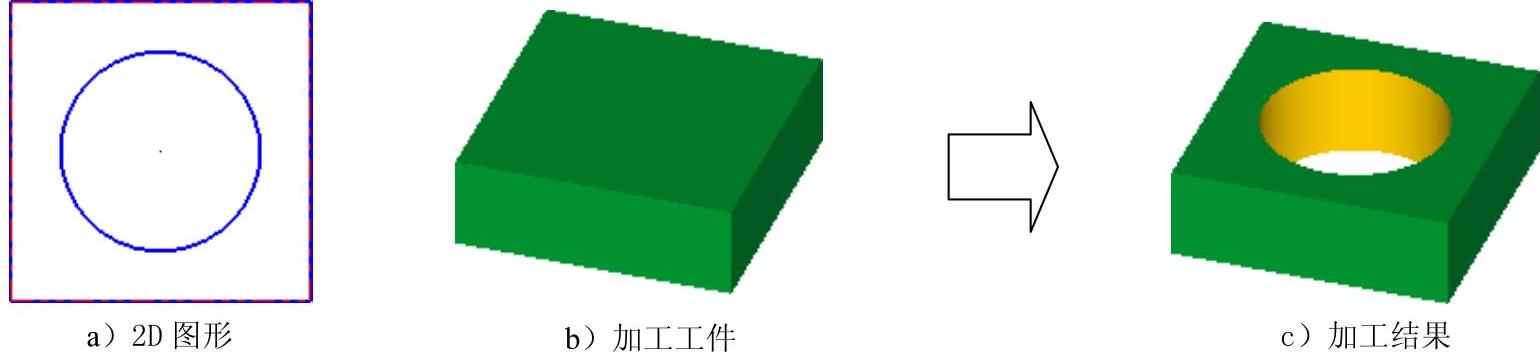
图4.7.11 螺旋钻孔加工
Stage1.进入加工环境
打开文件D:\mcx8.1\work\ch04.07.02\HELIX_MILL.MCX,系统默认进入铣削加工环境。
Stage2.选择加工类型
Step1.选择下拉菜单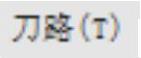

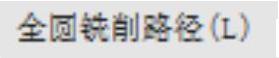
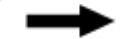
 命令,系统弹出“钻孔点选择”对话框。
命令,系统弹出“钻孔点选择”对话框。
Step2.设置加工区域。在图形区中选取图4.7.12所示的点,单击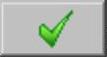 按钮,完成加工点的设置,同时系统弹出“2D刀路螺旋铣孔”对话框。
按钮,完成加工点的设置,同时系统弹出“2D刀路螺旋铣孔”对话框。
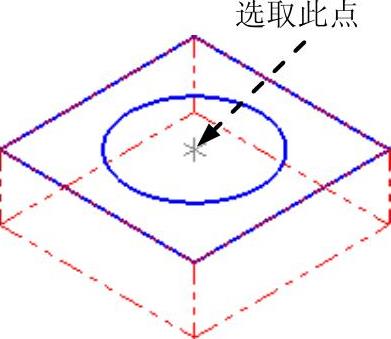
图4.7.12 选取钻孔点
Stage3.选择刀具
Step1.选择刀具。在“2D刀路螺旋铣孔”对话框的左侧节点列表中单击 节点,切换到刀具参数界面;在该对话框的列表框中选择已有的刀具。
节点,切换到刀具参数界面;在该对话框的列表框中选择已有的刀具。
Step2.其余参数采用上次设定的默认参数。
Stage4.设置加工参数
Step1.设置切削参数。在“2D刀路螺旋铣孔”对话框的左侧节点列表中单击 节点,设置图4.7.13所示的参数。(www.daowen.com)
节点,设置图4.7.13所示的参数。(www.daowen.com)
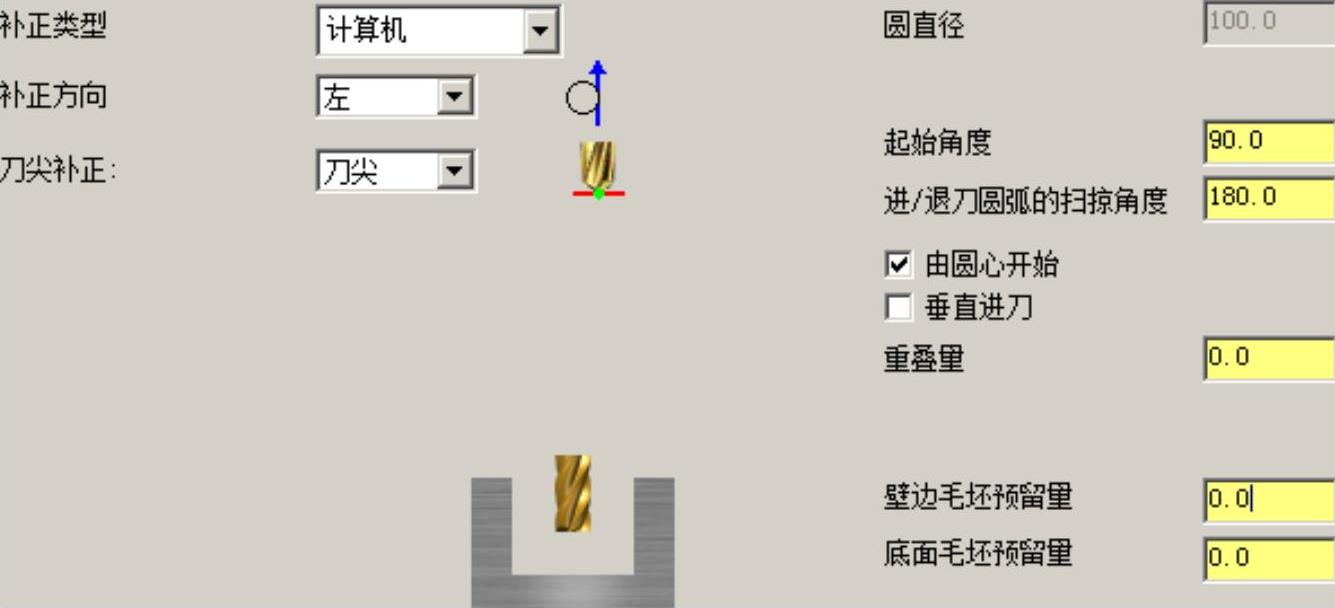
图4.7.13 “切削参数”参数设置
Step2.设置粗加工参数。在“2D刀路螺旋铣孔”对话框的左侧节点列表中单击 节点,设置图4.7.14所示的参数。
节点,设置图4.7.14所示的参数。
Step3.设置连接参数。在“2D刀路螺旋铣孔”对话框的左侧节点列表中单击 节点,在
节点,在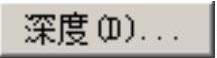 文本框中输入值-50,其余采用默认参数。
文本框中输入值-50,其余采用默认参数。
Step4.单击“2D刀路螺旋铣孔”对话框中的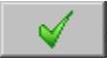 按钮,完成钻孔加工参数的设置,此时系统将自动生成图4.7.15所示的刀具路径。
按钮,完成钻孔加工参数的设置,此时系统将自动生成图4.7.15所示的刀具路径。
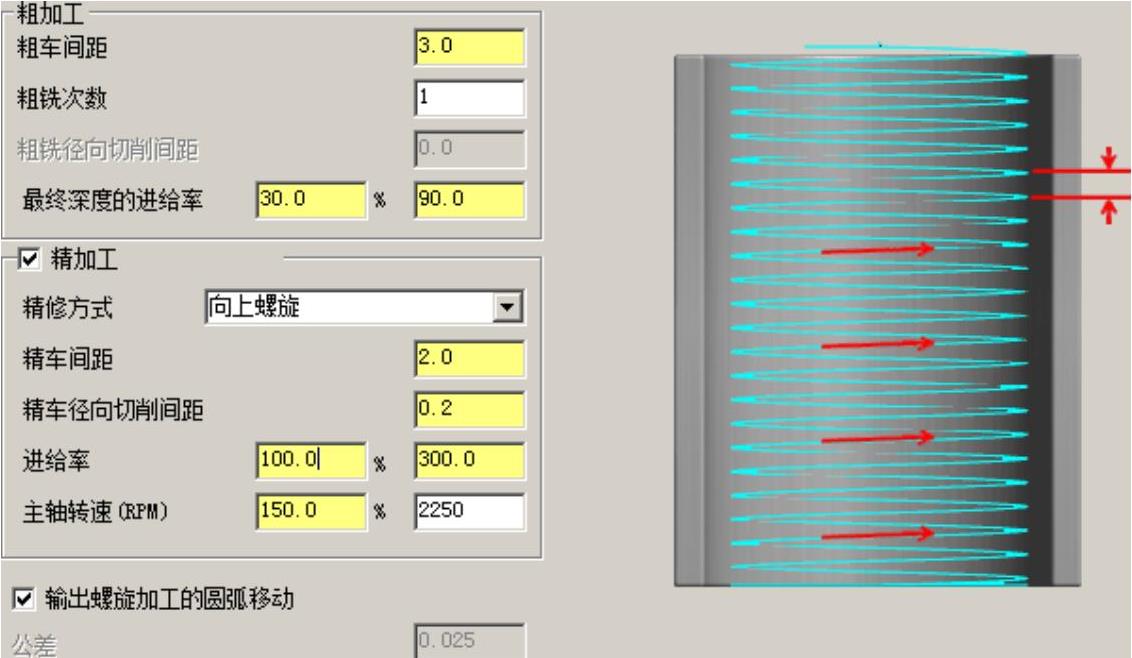
图4.7.14 “粗/精加工”参数设置
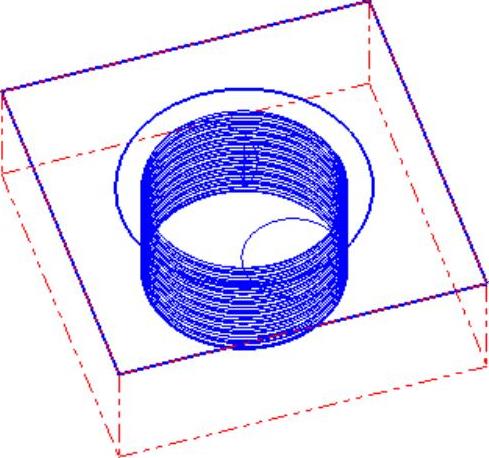
图4.7.15 刀具路径
Stage5.加工仿真
Step1.刀路模拟。
(1)在“操作管理”中单击 节点,系统弹出“刀路模拟”对话框及“刀路模拟控制”操控板。
节点,系统弹出“刀路模拟”对话框及“刀路模拟控制”操控板。
(2)在“刀路模拟控制”操控板中单击 按钮,系统将开始对刀具路径进行模拟,结果与图4.7.15所示的刀具路径相同,在“刀路模拟”对话框中单击
按钮,系统将开始对刀具路径进行模拟,结果与图4.7.15所示的刀具路径相同,在“刀路模拟”对话框中单击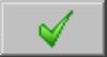 按钮。
按钮。
Step2.保存模型。选择下拉菜单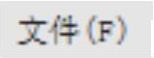
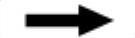
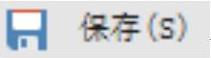 命令,保存模型。
命令,保存模型。
免责声明:以上内容源自网络,版权归原作者所有,如有侵犯您的原创版权请告知,我们将尽快删除相关内容。







